Wenn Ihr Betreiber MTS ist, können Sie Folgendes verbinden. Weg:
Interneteinstellungen über GPRS:
APN (Zugangspunkt): internet.mts.ru
Modem-Initialisierungsstring: AT CGDCONT = 1,"IP","internet.mts.ru"
GPRS-Modem-Aktivierungscode (Wählnummer): *99***1# oder *99# (für einige Modelle ist kein Aktivierungscode erforderlich)
Benutzername und Passwort: leer
IP-Adresse automatisch zugewiesen
DNS automatisch zugewiesen (Standardeinstellungen beibehalten)
Internetzugangseinstellungen über GPRS Schritt für Schritt für Betriebssysteme Windows
Erstens:
Stellen Sie sicher, dass Ihr Telefon die Datenübertragung über GPRS unterstützt.
Zweitens:
Bevor Sie mit der Einrichtung Ihres Telefons und Computers beginnen, müssen Sie sicherstellen, dass Ihr Tarifplan Ihnen die Nutzung von GPRS-basierten Diensten ermöglicht und dass der erforderliche Dienst bei Ihrem Betreiber aktiviert ist.
Drittens:
Zuerst müssen Sie Ihr Mobiltelefon mit Ihrem Computer (Laptop oder Tablet) verbinden. Dies kann auf folgende Weise erfolgen:
Verwenden eines Datenkabels, das an einen der COM-Ports oder USB-Ports des Computers angeschlossen ist;
mit Infrarot (IrDA)-Anschluss;
oder mit Bluetooth-Technologie.
Viertens:
Der nächste Schritt ist die Installation des Modems, das für die Verbindung verwendet wird (wir betrachten den Fall, wenn das Modem in die Mobiltelefonausrüstung eingebaut ist).
Dazu müssen wir zu gehen
Start
Einstellung
Schalttafel
Geräteeinbau
Dann müssen Sie den Gerätetyp (Modem) manuell auswählen und den Treiber installieren (ein Programm, das den Betrieb dieses Geräts sicherstellt - eine Datei mit der Erweiterung .INF). Die Treiber befinden sich auf der CD, die normalerweise im Kit enthalten ist Mobiltelefon oder gekaufte Zusatzgeräte. Treiber finden Sie auch auf der Seite des Handyherstellers.
Fünfte:
Nach der Installation ist es notwendig, die Zeile seiner Initialisierung in den Modemeigenschaften vorzuschreiben. Dazu muss der Abonnent zu gehen
Start
Einstellung
Schalttafel
Telefon und Modem
Registerkarte Modems
Bewegen Sie den Cursor auf das zuvor installierte Modem und klicken Sie auf Eigenschaften
Geben Sie auf der Registerkarte Zusätzliche Kommunikationsparameter im Feld Zusätzliche Initialisierungsbefehle die Initialisierungszeichenfolge ein: AT CGDCONT=1,"IP","internet.mts.ru" (Es ist wichtig, genau einzugeben und keine Zeichen zu überspringen, da sonst möglicherweise Probleme beim Verbindungsaufbau!)
Bei Sechster:
Nachdem Sie das Modem erfolgreich installiert und seinen Initialisierungsstring angegeben haben, müssen Sie eine neue Fernverbindung mit einem beliebigen Namen (z. B. "MTS-GPRS") erstellen. Dazu benötigen Sie:
Start
Programme
Standard
Verbindung
Wählen Sie den Assistenten für neue Verbindungen -> klicken Sie im angezeigten Fenster auf die Schaltfläche Weiter
wählen Sie Mit dem Internet verbinden -> klicken Sie auf Weiter
Wählen Sie den Punkt Verbindung manuell einrichten -> klicken Sie auf die Schaltfläche Weiter
Wählen Sie den Punkt Über ein normales Modem -> klicken Sie auf die Schaltfläche Weiter
gegenüber dem zuvor installierten Modem, aktivieren Sie das Kontrollkästchen -> klicken Sie auf die Schaltfläche Weiter
Geben Sie im Feld Dienstanbietername einen beliebigen Namen ein (z. B. "MTS-GPRS") -> klicken Sie auf die Schaltfläche Weiter
Geben Sie im Feld Telefonnummer *99***1# oder *99# ein -> klicken Sie auf die Schaltfläche Weiter
Geben Sie im Feld Benutzername mts an, geben Sie im Feld Kennwort mts an, geben Sie im Feld Bestätigung mts an -> klicken Sie auf die Schaltfläche Weiter
drücken Sie die Schaltfläche Fertig
Siebte (für Windows 95, 98):
In den Eigenschaften der neuen Verbindung muss das Kontrollkästchen neben der Zeile „Ländercode und Kommunikationsparameter verwenden“ deaktiviert werden.
Achte:
Die neue Verbindung ist startklar, Sie können die Sitzung starten.
Guten Tag. Mich interessierte Ihre Antwort "Wenn Ihr Betreiber MTS ist, dann können Sie sich auf folgende Weise verbinden: Interneteinstellungen über GPRS: APN (Punkt ..." auf die Frage http://www.. Kann ich diese Antwort mit diskutieren Du?
Diskutieren Sie mit einem ExpertenWie verbinde ich ein Telefon mit einem Tablet? Beginnen wir damit, dass Sie entscheiden müssen, für welche Zwecke Sie eine solche Verbindung benötigen:
- zur Datenübertragung;
- für das Management (am interessantesten).
Wir schließen die Schnur sofort aus, obwohl dies sowohl theoretisch als auch praktisch möglich ist. Lang, umständlich, teuer - das sind nicht alle Minuspunkte. In der Regel wird das Telefon zur Datenübertragung mit dem Tablet verbunden. Laden Sie Videos, Fotos oder Dokumente hoch. So kann die Verbindung des Telefons mit dem Tablet im wahrsten Sinne des Wortes über direktes WLAN oder über das Internet erfolgen.
Bei der ersten Methode müssen Sie direktes Wi-Fi auf beiden Geräten aktivieren (kann als Wi-Fi Direct usw. bezeichnet werden). 
Sie müssen zu den Einstellungen gehen und die gewünschte Option im Abschnitt „Mehr“ auswählen. Das Schöne ist, dass die Dateien mit einer enormen Geschwindigkeit von durchschnittlich 50 Mbit abgelegt werden. Wählen Sie als Nächstes in einem beliebigen Dateimanager aus, was Sie übertragen möchten, und senden Sie es an Ihr Tablet / Telefon.

Über das Internet können Sie die Aufgabe auf viele Arten erledigen. Am einfachsten ist es, die Datei auf einen Datei-Hosting-Dienst hochzuladen und dann herunterzuladen. Wir werden keine Beispiele geben, geben Sie einfach das Wort "Datei-Hosting" in die Suche ein. Aber diese Methode ist bereits obsolet geworden.
Es ist viel besser, Dienste wie Dropbox zu verwenden. Sie erstellen ein Konto und legen die erforderlichen Dateien dort ab. Sie installieren die Anwendung des Dienstes auf Ihrem Telefon, Tablet, Computer und auf Wunsch auf allen anderen Geräten. Unabhängig davon, von wo Sie Dateien hinzufügen, sind diese jetzt auf allen Geräten verfügbar. Sie können sogar von jedem anderen Gerät (z. B. einem Freund) darauf zugreifen, indem Sie einfach zum Browser gehen. Bequem, nicht wahr? Der Vorgang selbst bezieht sich auf die Frage, wie das Tablet mit dem Telefon synchronisiert werden kann. Dazu gehören auch andere Dienstleistungen. Dasselbe Yandex, Google usw. mit ihren virtuellen Festplatten. Mit Google lässt es sich besonders bequem arbeiten Android-Benutzer. Neben dem virtuellen Raum können Sie Dokumente zur gemeinsamen Bearbeitung erstellen, wie in Skype kommunizieren usw.

Internet-Sharing von Telefon zu Tablet
Wir bleiben hier nicht lange stehen. Am einfachsten ist es, einen tragbaren Hotspot von einem Gerät aus zu erstellen. Unter iOS müssen Sie nur den Schieberegler im Abschnitt Tethering-Modus der Gadget-Einstellungen verschieben. Auf Android ist dieser Abschnitt in der Kategorie „Mehr“-Einstellungen versteckt. Nur anstelle des Schiebereglers müssen Sie das Kontrollkästchen neben "Mobiler Hotspot" aktivieren. In neuen Versionen von Android und Assistenten einzelner Unternehmen wurde die Funktion in das Statusmenü (oberer Wisch) verschoben.
So steuern Sie Ihr Tablet mit Ihrem Telefon
Hier sind wir zu den interessantesten gekommen. Benutzer verwenden das Tablet häufig als Home Media Center, indem sie das Gerät an einen Fernseher oder Lautsprecher anschließen. Aber warum müssen Sie das Tablet von Ihrem Telefon aus steuern? Alles ist einfach! Sie entspannen sich auf der Couch und schauen sich einen Film an oder hören Musik. Vielleicht möchten Sie einfach nur das Spiel spielen. Sie können einfach ein Telefon nehmen und es als Fernbedienung für ein Tablet oder als Gamepad für Spiele verwenden.

Lasst uns beginnen. Beide Geräte müssen vom Market Tablet Remote installiert werden. Es muss gleich gesagt werden, dass das Programm nicht mit Red Admin oder TeamViewer identisch ist. Sie können das Tablet nicht vollständig von Ihrem Telefon aus steuern, aber wie oben erwähnt, funktioniert es als Fernbedienung oder Gamepad. Darüber hinaus können Sie Geräte nicht nur über WLAN verbinden, sondern auch
Jeder Benutzer war mindestens einmal in seinem Leben mit einer solchen Situation konfrontiert, in der das Tablet kein 3G-Modul hat und vom Tablet aus auf das Internet zugegriffen werden muss. Wenn das Telefon oder Smartphone bei Ihnen ist, können Sie versuchen, diese beiden Geräte zu synchronisieren. Welche Möglichkeiten gibt es also, das Internet auf ein Tablet zu verteilen? Die Verbindung Ihres Tablets mit dem Internet über Ihr Telefon ist möglich! Und es ist einfacher als es scheint.
Verbinden Sie Ihre Geräte, um online zu gehen
Synchronisierung über WLAN
Das nachfolgend beschriebene Anschlussprinzip ist für das Gerät Acer Iconia Tab A100 gedacht, es muss jedoch berücksichtigt werden, dass diese Schaltung im Prinzip universell ist, d. h. für die meisten ähnlichen Geräte geeignet ist.
Installieren der erforderlichen Software
Beachten Sie! Um die Stabilität während des Synchronisationsprozesses zu gewährleisten, müssen Sie sicherstellen, dass Ihr Android-Smartphone über ROOT-Rechte verfügt! Wenn Sie diesen Punkt ignorieren, werden Sie höchstwahrscheinlich scheitern.
Wir bekommen ROOT. Der Prozess zum Erhalten von ROOT-Rechten wird unten beschrieben. Das sollte auch beachtet werden effektive Methode Root-Kontrolle ist eine kleine Anwendung "Superuser" oder "Root Explorer" (spezieller Dateimanager).

Fordern Sie ein Programm für Root-Rechte an
Jetzt müssen Sie Ihr tragbares Handheld-Gerät zu einem Wi-Fi-Hotspot machen. Dazu benötigen Sie möglicherweise das Programm JoikuSpot Light.

Programmschnittstelle
Wenn die alte Version von Android
Wenn Sie Android OS v.2.2 haben, gehen Sie wie folgt vor: Klicken Sie auf „Hinzufügen WLAN-Netzwerk“, danach müssen Sie den „JoikuSpot-Hotspot-Namen“ manuell eingeben. Danach gehen Sie zum Abschnitt: "/ data / misc / wifi", wo Sie "wpa_supplicant .conf" bearbeiten!
Besondere Aufmerksamkeit! Sie müssen unbedingt die Rechte und den Eigentümer der überprüfen angegebene Datei! Überprüfen Sie, ob es so aussieht: "660 system.wifi". Andernfalls funktioniert das WLAN nicht und Sie erhalten nur eine Fehlermeldung!
Ganz am Anfang sollten Sie nun folgende Zeile hinzufügen: "ap_scan=2". Beachten Sie, dass ausnahmslos alle Netzwerke gescannt werden (einschließlich Ad-hoc-Netzwerke). Und schreiben Sie dann wie in der Abbildung unten gezeigt:

Eingabemöglichkeiten
Was die letzte Zeile betrifft, so muss sie hinzugefügt werden, wenn ein Passwort vorhanden ist und wep mode= 1. Sie wird nur hinzugefügt, um Ad-hoc anzuzeigen.
Speichern. Kehren Sie nach dem Speichern wieder zu den WLAN-Einstellungen zurück. Der Punkt sollte jetzt sichtbar sein. Holen Sie sich Ihre individuelle Adresse von ihr und fahren Sie mit dem nächsten Schritt fort.
Telefonverbindung
Erhalten Sie ROOT-Rechte für Ihr Tablet. Laden Sie das Programm http://acer-a500.com/getfile-512 herunter
wpa_supplicant_xoom_wifi_adhoc. Dieser Antrag ist für den erfolgreichen Abschluss des Verfahrens erforderlich.
Deaktivieren Sie als Nächstes Wi-Fi auf Ihrem Tablet. rename (mit ES Explorer) system/bin wpa_supplicant => wpa_supplicant_old (das heißt, wir erstellen eine Sicherungskopie der Datei); Verschieben Sie dann „wpa_supplicant“ in den Ordner system/bin (ursprünglich suchen Sie danach in „/sdcard/downloads“).
Wir schauen uns die Eigenschaften der verschobenen Datei im letzten Absatz an (wir drücken mit dem Finger auf die Datei, bis wir aufgefordert werden, eine Aktion auszuwählen - wählen Sie Berechtigungen), und ändern dann die Parameter dort wie folgt: „Benutzer“: Lesen, Schreiben, ausführen. "Gruppe und so weiter": Lesen, Machen. Summe: "rwx r-x r-x".

Optionen auswählen
Gehen Sie nach all dem zum Neustart, aktivieren Sie dann Wi-Fi und versuchen Sie, sich mit dem Zugangspunkt zu verbinden, den Sie zuvor auf Ihrem Telefon erstellt haben!
Internet auf einem Tablet ohne Wi-Fi

Synchronisation über Bluetooth
Es ist nicht verwunderlich, dass in unserer Zeit fast alle aktiven Internetnutzer eine Reihe von Tablets (für Spiele und Videos) + Telefon (hauptsächlich für Anrufe) mit sich führen. Was tun, wenn Ihr Gerät nicht modern genug ist und kein Android hat, Sie es aber trotzdem mit Ihrem Tablet synchronisieren möchten?
Ein Verbindungsbeispiel wird auf dem Gerät Nokia 701 gegeben.Sehr oft weigert sich das Tablet in solchen Fällen aus nächster Nähe, das von einem solchen Telefon verbreitete Netzwerk zu sehen. Wie also sein? Ich möchte auch darauf hinweisen, dass eine ähnliche Methode möglicherweise für andere Telefone (auch ohne Wi-Fi) geeignet ist. Alles, was Sie brauchen, ist Bluetooth.
Erforderliche Elemente für die Verbindung
- Tablet basierend auf Android OS;
- Telefon mit Bluetooth und Internet
- BlueVPN (ein kostenloses Programm; Sie können es einfach vom Market herunterladen): http://vk.cc/1xu0m4.

Programm-Logo
Synchronisierungsschritte
Installieren Sie zunächst die obige Software auf Ihrem Tablet.

Programmfenster
Achten Sie auf die Liste der Geräte, die im Menü dieses Programms angezeigt wird. Wählen Sie hier natürlich das Telefon aus, das Sie benötigen, nachdem Sie Bluetooth / mobile Daten darauf aktiviert haben.
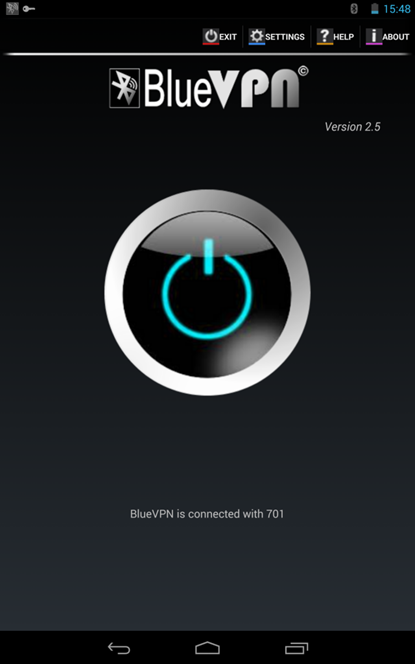
Benachrichtigung über Abschluss der Synchronisierung
Wenn Sie ungefähr dasselbe gesehen haben wie auf dem Bild oben - herzlichen Glückwunsch, alles ist gut gelaufen. Jetzt können Sie von Ihrem Tablet aus im Internet surfen.

Gesundheitskontrolle
Erhalten von ROOT-Rechten auf dem Betriebssystem Android
Mit der speziellen verfügbaren GingerBreak-Software können Sie Superuser-Rechte mit einem Klick erhalten. Dieses Programm hat noch einen weiteren, nicht weniger wichtigen Vorteil - insbesondere die Fähigkeit zum „Unroot“ (Rückkehr in den ursprünglichen Zustand).

Gingerbreak-Fenster
Wie verwalten Sie dieses Programm? Alles ist ganz einfach. Installieren Sie die Datei mit der Erweiterung „.apk“ und beachten Sie, dass es nicht akzeptabel ist, diese Software auf einer microSD-Karte zu speichern! Installieren Sie es im Speicher Ihres Gadgets!
Überprüfen Sie nach Abschluss der Installation, ob das Element „USB-Debugging“ aktiviert ist. Glaubt man den Aussagen des Entwicklers dieser Software, wird die microSD-Karte im Prozess des Programms selbst benötigt, man kann sie also nicht entfernen. Der Vorgang dauert insgesamt etwa zehn Minuten. Nach erfolgreichem Abschluss des Vorgangs zum Abrufen von ROOT wird Ihr Gerät neu gestartet.
Es sollte beachtet werden, dass das Programm manchmal einfriert. Obwohl dies selten vorkommt, kann es Ihnen auch passieren! Wenn Sie ein eingefrorenes Programm sehen, denken Sie vielleicht, dass der Prozess mittendrin endete und fehlschlug. Aber in Wirklichkeit könnten die Dinge anders sein. Im Falle eines Einfrierens beeilen Sie sich nicht, Reset zu drücken. Warten Sie 15 Minuten und führen Sie dann einen Notfall-Neustart durch. Auch in diesem Fall besteht die Möglichkeit, dass Sie ROOT-Rechte haben.
Zwischen allen Ihren Versuchen, ROOT abzurufen oder zu entfernen - starten Sie das Gerät neu, dies ist wichtig. Sie können die Software unter folgendem Link herunterladen: http://vk.cc/2K52id.

Rooting-Software
Wir verwenden jedes GSM-Telefon als Modem
Ein Tablet-Computer eignet sich hervorragend zum Surfen im Internet und zum Lesen von Büchern, aber zum Ansehen von Filmen (außer natürlich, Sie sind unterwegs) reicht seine Bildschirmfläche möglicherweise nicht aus. Dem Kino zuliebe bietet es sich an, das Tablet als Multimedia-Set-Top-Box an einen großen bzw. sehr großen Fernseher anzuschließen. Dazu benötigt man ein HDMI-Kabel, es kostet wenig und wird überall verkauft.
Aber hier stellt sich eine vernünftige Frage: Wie steuert man die Wiedergabe? Schließlich reicht die Länge des HDMI-Kabels kaum bis zum Sofa, und jedes Mal zum Tablet zu rennen ist keine Option. Wenn Sie es jetzt zum Beispiel mit Ihrem Smartphone fernsteuern könnten ... Es stellt sich heraus, dass dies einfach zu implementieren ist.
Das Tablet Remote-Programm wurde speziell entwickelt, um Ihr Tablet mit Ihrem Smartphone zu steuern. Der Signalaustausch erfolgt über Bluetooth oder WLAN.
Es ist kein Fernzugriffssystem wie TeamViewer, bei dem Sie die volle Kontrolle über das Gerät übernehmen. Mit der Tablet-Fernbedienung können Sie nur Helligkeit, Lautstärke und Wiedergabe in , MX Player und ähnlichen Anwendungen steuern.
Aber das Programm ist völlig kostenlos und erfordert keine Administratorrechte, Plugins und Registrierung. Infolgedessen kann es schnell eingerichtet und gestartet werden, was die Tablet Remote von anspruchsvolleren Gegenstücken unterscheidet.
Um das Programm zu verwenden, installieren Sie es auf beiden Geräten. Starten Sie dann die Tablet-Fernbedienung und öffnen Sie den Abschnitt SETUP auf jedem von ihnen. Überprüfen Sie beide dort vorhandenen Optionen auf dem Tablet und Smartphone. Als Ergebnis erlauben Sie die Verwendung des Programms als Remote-Tastatur.

Rufen Sie als Nächstes auf Ihrem Smartphone den Abschnitt VERBINDUNG auf und klicken Sie auf das Radarsymbol. Warten Sie, bis das Tablet Ihr Telefon erkennt. Wenn Sie dazu aufgefordert werden, bestätigen Sie die Verbindung auf dem Tablet. Danach können Sie den Bereich REMOTE öffnen – dort gibt es Schaltflächen zur Videosteuerung – und Ihr Smartphone als Fernbedienung für das Tablet verwenden.


Diese Einrichtung mag unnötig kompliziert erscheinen, muss aber nur einmal durchgeführt werden. In Zukunft müssen Sie nur noch die Tablet Remote starten und die Geräte im Abschnitt CONNECTION mit einer Bewegung verbinden. Um zum Tippen zurückzukehren, müssen Sie die Eingabemethode im Tastaturumschaltmenü ändern.
Es ist erwähnenswert, dass der Entwickler von Tablet Remote das Programm seit langem nicht mehr aktualisiert hat. Daher funktioniert es auf einigen neueren Geräten möglicherweise nicht richtig. Darüber hinaus ist auch die Benutzeroberfläche veraltet. Aber es ist unwahrscheinlich, dass Sie ein ebenso einfaches und kostenloses Analog finden, das die Tablet-Fernbedienung für Sie ersetzen kann.
